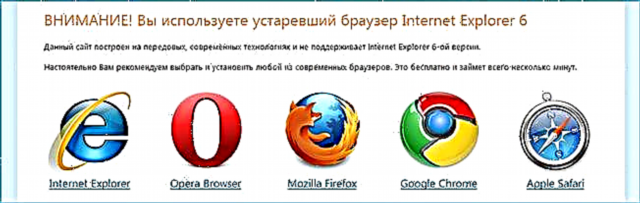Përhapja e shpejtë e shfletuesit të Internetit Google Chrome është kryesisht për shkak të funksionalitetit dhe mbështetjes së tij të gjerë për të gjitha teknologjitë moderne të Internetit, përfshirë ato më të fundit dhe madje eksperimentale. Por, ato funksione që kanë qenë në kërkesë nga përdoruesit dhe pronarët e burimeve të uebit për shumë vite, në veçanti, duke punuar me përmbajtje interaktive të krijuar në bazë të platformës multimedia të Adobe Flash, zbatohen në një shfletues në një nivel të lartë. Gabimet kur përdorni Flash Player në Google Chrome vazhdojnë të ndodhin herë pas here, por të gjitha ato mund të rregullohen mjaft lehtë. Ju mund ta verifikoni këtë duke lexuar materialin e sugjeruar më poshtë.
Për të shfaqur përmbajtjen multimedia të faqeve në internet të krijuar duke përdorur teknologjinë Adobe Flash, Google Chrome përdor një shtojcë PPAPI, domethënë një shtesë të integruar në shfletues. Ndërveprimi i saktë i përbërësit dhe shfletuesit në disa raste mund të shkelet për një numër arsyesh, duke eleminuar të cilat mund të arrini shfaqjen e saktë të çdo përmbajtjeje flash.
Arsyeja 1: Përmbajtja e pavlefshme e faqes
Nëse lind një situatë kur një videoklip i veçantë nuk luan në Chrome përmes Flash Player ose një aplikacion specifik në internet i krijuar duke përdorur teknologjinë flash nuk fillon, së pari duhet të siguroheni që fajtori është programi, dhe jo përmbajtja e burimit të uebit.

- Hapni faqen që përmban përmbajtjen e dëshiruar në një shfletues tjetër. Nëse përmbajtja nuk shfaqet vetëm në Chrome, dhe shfletuesit e tjerë ndërveprojnë me burimin normalisht, atëherë rrënja e problemit është pikërisht programi kompjuterik dhe / ose shtesa e konsideruar.
- Kontrolloni që faqet e tjera të internetit që përmbajnë elemente flash në Chrome shfaqin saktë. Në mënyrë ideale, shkoni në faqen zyrtare të Adobe që përmban ndihmën e Flash Player.
Ndihmë Adobe Flash Player në uebfaqen zyrtare të zhvilluesit
Ndër të tjera, faqja përmban animacion, duke parë në të cilën mund të përcaktoni nëse shtesa që funksionon me platformën multimedia të Adobe Flash në Google Chrome funksionon si duhet:
- Me shfletuesin dhe shtojcën, gjithçka është në rregull:
- Ka probleme me shfletuesin dhe / ose shtesat:


Në rast se vetëm faqet e veçanta të pajisura me elemente flash nuk funksionojnë në Google Chrome, nuk duhet të drejtoheni në përpjekje për të korrigjuar situatën duke ndërhyrë në shfletuesin dhe / ose plug-in, sepse fajtori i problemit ka shumë të ngjarë burimin në internet që ka postuar përmbajtjen e pasaktë. Pronarët e saj duhet të kontaktohen për të zgjidhur çështjen nëse përmbajtja jo e shfaqshme ka vlerë për përdoruesit.

Arsyeja 2: Komponenti Flash dështon një herë
Flash player në Google Chrome në tërësi mund të funksionojë normalisht, dhe vetëm nganjëherë dështon. Në rast se ka ndodhur një gabim i papritur gjatë punës me përmbajtje interaktive, i shoqëruar shpesh nga një mesazh i shfletuesit "Shtojca tjetër dështoi" dhe / ose duke shfaqur ikonën, si në pamjen e ekranit më poshtë, gabimi fiksohet lehtësisht.

Në situata të tilla, thjesht rinisni shtesën, për të cilën bëni si vijon:
- Pa e mbyllur faqen me përmbajtje flash, hapni menunë e Google Chrome duke klikuar në zonën me imazhin e tre pikëzave (ose pikave në varësi të versionit të shfletuesit) në këndin e sipërm të djathtë të dritares së shfletuesit dhe shkoni te Mjetet shtesëdhe pastaj vraponi Menaxher i detyrave.
- Dritarja që hapet rendit të gjitha proceset që aktualisht zhvillohen nga shfletuesi, dhe secila prej tyre mund të detyrohet të përfundojë.
- Klikimi i majtë Procesi GPUtë shënuara me një ikonë jo të funksionuar Flash Player dhe klikoni "Përfundoni procesin".
- Kthehuni në faqen në internet ku ndodhi përplasja dhe rifreskoni atë duke klikuar "F5" në tastierë ose duke klikuar në ikonën "Update".




Nëse Adobe Flash Player rrëzohet rregullisht, kontrolloni për faktorët e tjerë që shkaktojnë gabime dhe ndiqni hapat për t'i zgjidhur ato.
Arsyeja 3: Skedarët e prizave janë dëmtuar / fshirë
Nëse keni probleme me përmbajtje interaktive në absolutisht të gjitha faqet që hapen në Google Chrome, sigurohuni që përbërësi Flash Player të jetë i pranishëm në sistem. Përkundër faktit se shtojca është e instaluar me shfletuesin, ajo mund të fshihet aksidentalisht.
- Nisni shfletuesin Google Chrome dhe shkruani në shiritin e adresës:
krom: // përbërës /
Pastaj klikoni "Hyrja" në tastierë.
- Në dritaren e kontrollit të plug-in të hapur, gjeni artikullin në listë "Adobe Flash Player". Nëse shtesa është e pranishme dhe funksionon, numri i versionit shfaqet pranë emrit të tij:
- Nëse specifikohet vlera e numrit të versionit "0.0.0.0", atëherë skedarët Flash Player janë dëmtuar ose fshirë.
- Për të rivendosur shtojcën në Google Chrome, në shumicën e rasteve, thjesht klikoni Kontrolloni për azhurnime,

i cili automatikisht do të shkarkojë skedarët që mungojnë dhe t'i integrojë ato në drejtoritë e punës të shfletuesit.



Nëse tipari i mësipërm nuk funksionon ose aplikimi i tij nuk funksionon, shkarkoni versionin e fundit të paketës së shpërndarjes dhe instaloni Flash Player nga faqja zyrtare e Adobe, duke ndjekur udhëzimet në artikull:
Mësimi: Si të instaloni Adobe Flash Player në një kompjuter
Arsyeja 4: Shtojca është e bllokuar
Niveli i sigurisë së informacionit, i cili karakterizohet nga platforma Adobe Flash, shkakton shumë ankesa nga zhvilluesit e shfletuesve. Për të arritur shkallën më të lartë të sigurisë, shumë ekspertë rekomandojnë përfshirjen plotësisht të përdorimit të Flash Player ose ndezjen e përbërësit vetëm kur është absolutisht e nevojshme dhe e sigurt në sigurinë e burimit të vizituar në internet.

Google Chrome siguron mundësinë për të bllokuar shtojcën, dhe janë cilësimet e sigurisë që mund të çojnë në faktin që faqet në internet nuk shfaqin përmbajtje interaktive.
- Nisni Google Chrome dhe shkoni te cilësimet e shfletuesit tuaj duke thirrur menunë e kontekstit duke klikuar në zonën me imazhin e tre pikave në këndin e sipërm të djathtë të dritares. Në listën e veprimeve, zgjidhni "Settings".
- Shkoni në fund të listës së opsioneve dhe klikoni në lidhje "Extra",

që do të çojë në zbulimin e një liste shtesë të parametrave.
- Gjeni artikullin në listën shtesë "Cilësimet e përmbajtjes" dhe futeni atë duke klikuar majtas mbi emrin.
- Ndër opsionet e seksionit "Cilësimet e përmbajtjes" kërkoj "Flash" dhe hapeni atë.
- Në listën e parametrave "Flash" e para është një ndërprerës që mund të jetë në njërën nga dy pozicionet. Nëse emri i kësaj cilësie "Blloko bllokun në faqet", kaloni kaloni në gjendje të kundërt. Në fund të përcaktimit të parametrit, rinisni Google Chrome.

Në rastin kur emri i paragrafit të parë të seksionit "Flash" lexon "Lejo Flash-in në Sitet" fillimisht, shkoni në konsideratë të arsyeve të tjera për përmbajtjen jo-operative multimedia të faqeve në internet, rrënja e problemit nuk është në "bllokimin" e shtesës.





Arsyeja 5: Versioni i shfuqizuar i shfletuesit / plugin-it
Zhvillimi i teknologjive të Internetit kërkon përmirësim të vazhdueshëm të softuerëve që përdoren për të hyrë në burimet e rrjetit global. Google Chrome azhurnohet mjaft shpesh dhe avantazhet e shfletuesit përfshijnë faktin që versioni azhurnohet automatikisht si paracaktuar. Së bashku me shfletuesin, shtesat e instaluara janë azhurnuar, dhe Flash Player midis tyre.

Komponentët e vjetëruar mund të bllokohen nga shfletuesi ose thjesht nuk funksionojnë siç duhet, kështu që refuzimi i azhurnimit nuk rekomandohet!

- Përditësoni Google Chrome. Shtë shumë e thjeshtë ta bëni këtë nëse ndiqni udhëzimet nga materiali në faqen tonë të internetit:
Mësimi: Si të azhurnoni shfletuesin Google Chrome

- Vetëm në rast, kontrolloni shtesë për azhurnimet në shtojcën Flash Player dhe azhurnoni versionin nëse është e mundur. Hapat që përfshijnë azhurnimin e përbërësit si rezultat i ekzekutimit të tyre saktësisht përsërisin pikat e udhëzimeve të mësipërme për të eleminuar "Arsyet 2: Skedarët e prizës janë dëmtuar / fshirë". Ju gjithashtu mund të përdorni rekomandimet nga materiali:
Shihni gjithashtu: Si të azhurnoni Adobe Flash Player

Arsyeja 6: Dështimet e softverit të sistemit
Mund të ndodhë që nuk është e mundur të identifikohet një problem specifik me Flash Player në Google Chrome. Shumëllojshmëria e modeleve të përdorimit të softverit dhe faktorë të ndryshëm, përfshirë ndikimin e viruseve të kompjuterit, çojnë në gabime të vështira për t'u riparuar në punë. Në këtë opsion, zgjidhja më efektive është të riinstaloni plotësisht shfletuesin dhe shtojcën.

- Rinstalimi i Google Chrome është mjaft i thjeshtë duke ndjekur hapat në artikull nga lidhja:
Lexoni më shumë: Si të ri-instaloni shfletuesin Google Chrome
- Heqja dhe ri-instalimi i Flash Player është përshkruar gjithashtu në materialet në faqen tonë të internetit, megjithëse kjo procedurë ka shumë të ngjarë të mos jetë e nevojshme pas një riinstalimi të plotë të shfletuesit Google Chrome dhe kështu azhurnimi i versionit të softuerit, përfshirë edhe shtojcat.
Më shumë detaje:
Si ta heqni plotësisht Adobe Flash Player nga kompjuteri juaj
Si të instaloni Adobe Flash Player në një kompjuter

Siç mund ta shihni, një sërë faktorësh mund të mbështesin problemet me Flash Player në Google Chrome. Në të njëjtën kohë, nuk do të duhet të shqetësoheni shumë për platformën multimedia që nuk po funksionon në faqet në internet, në shumicën e rasteve gabimet dhe rrëzimet e shfletuesit dhe / ose plug-in mund të eliminohen duke ndjekur vetëm disa udhëzime të thjeshta!